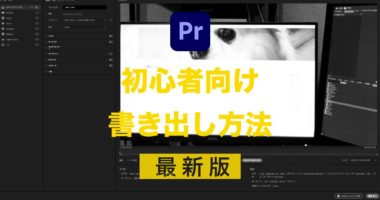YouTubeなどのライブ配信で、カメラ一台で自分だけで配信するのではなく、Zoomなどのオンラインでの打ち合わせや会議の様子をライブ配信にのせたいと考えたことはありませんか?
Zoomの契約プラン次第ではYouTubeへ直接ライブ配信を繋ぐこともできますが、画面の枠をつけたり、音質や映像の質にこだわるのであれば、ちょっと物足りないと思います。
この記事ではZoomの映像と音声を、ストリーミングソフトのOBSに出力する方法を紹介します。
この記事の目次
最終こんな画面になります

最終的に、Zoomから映像と音声をOBSに出力し、YouTubeのライブ配信に乗る画面が上記のような感じです。
左側の人はPCのインカメを使い、右側の人がZoomの映像を使用しています。
実際の放送は以下よりご確認ください。では実際に詳しいやり方を解説したいと思います。
Zoomの映像をOBSに出力する方法
まずはZoomの映像をOBSに出力する方法です。こちらはOBS側で用意されているプリセットを使うだけなので簡単です。
①新規ソースを追加
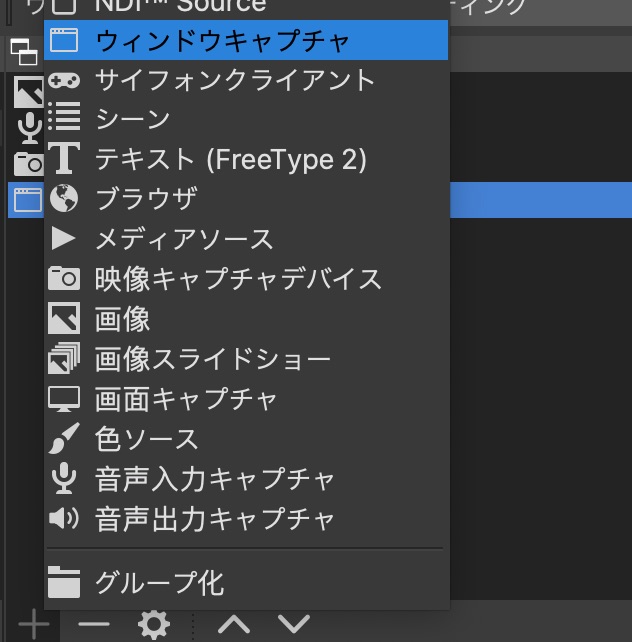
最初に、「ソース」のウィンドウ下部にある「+」を押して、新規ソースを追加します。
一覧の中の「ウィンドウキャプチャ」を選択すれば、ポップアップが表示されます。
②Zoomミーティングを選択
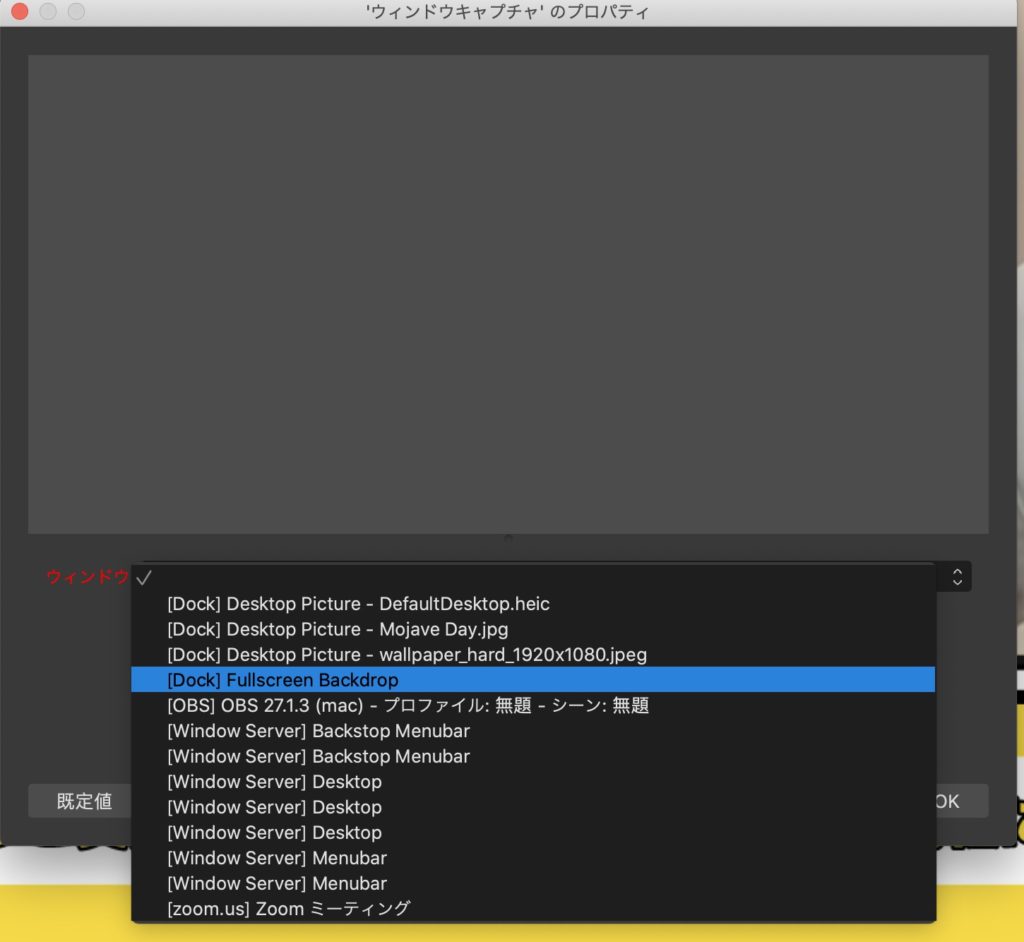
ウィンドウキャプチャのポップアップが表示されたら、ソース一覧から「Zoomミーティング」を選択します。
このとき「Zoomミーティング」が表示されていない場合は、Zoomのソフトを起動してください。
「Zoomミーティング」を選択してOKを押せば、ソース一覧に追加されます。
③Zoom画面の調整
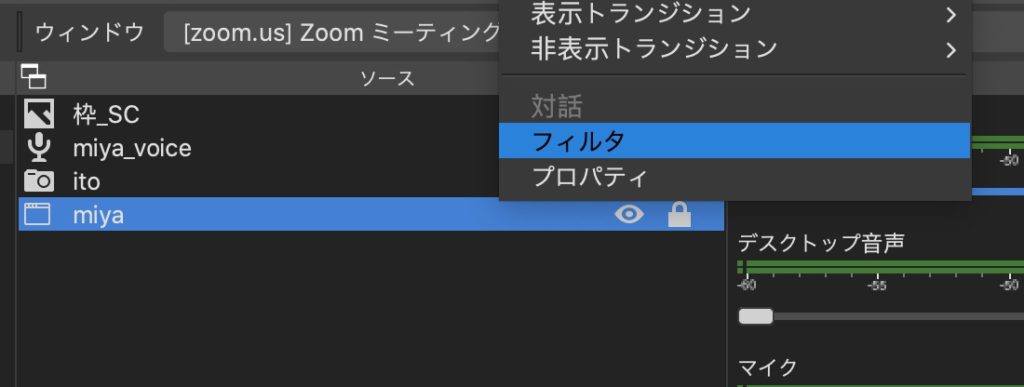
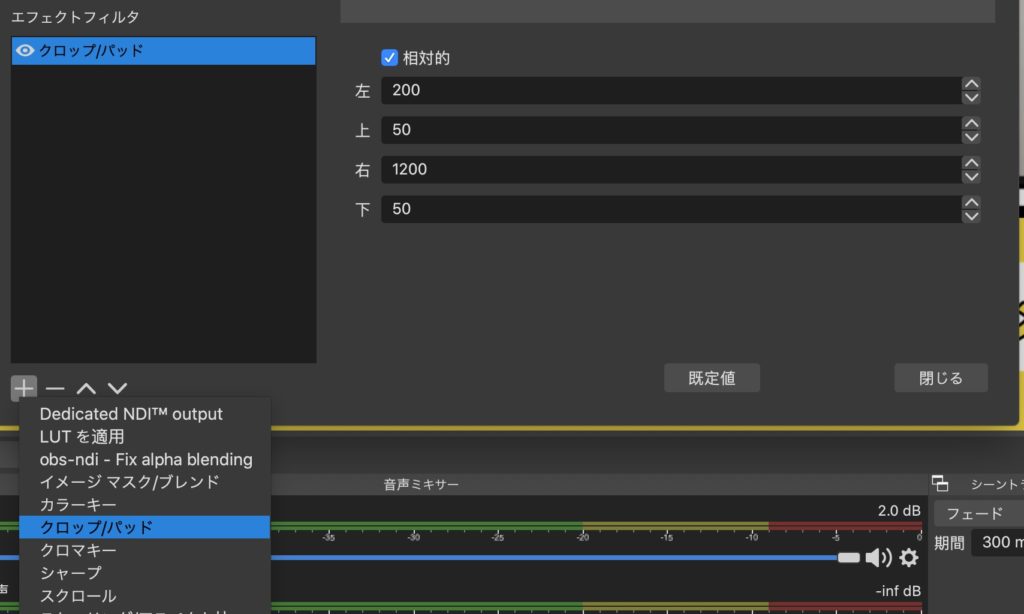
OBSにZoomのウィンドウが読み込まれたら、プレビュー画面に表示されるかと思います。
ただ、このままだと余計な部分(周りの黒味など)が乗ってしまっているので、その部分を削除して調整します。
ソース一覧にある、「Zoomミーティング」のウィンドウ(画像だと「miya」)を右クリックし、「フィルタ」を選択するとポップアップが表示されます。
その中に「エフェクトフィルタ」があるので、ここから「クロップ/パッド」を選択し、Zoomのウィンドウをクロップしていくと、余計な部分がカットされて人が写っている画面のみ表示することが可能です。
こんな感じになります

最終的に、Zoomからうまく映像を取り込めたら上記の画像のようになると思います。
左側はPCのインカメなので、「ソース一覧」上では「映像キャプチャデバイス」を使用しています。
右側の人が、上記のやり方でZoomから映像を引っ張ってきた状態です。
次に、Zoomの音声をOBSに出力する方法を紹介します。
Zoomの音声をOBSに出力する方法
Zoomの音声をOBSに出力する方法ですが、これは色々やってみたのですが、PCによってかなり変わってきます…。
僕はMacを使っているのですが、いくつかソフトを使用しなければいけない場合もありましたので、以下で詳しく紹介します。
方法①:「デスクトップ音声」から拾う
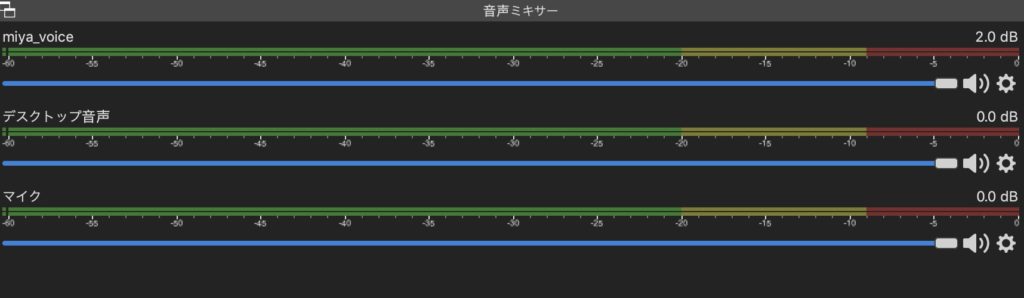
まずはとってもシンプルな方法です。Zoomから出ている音をPCのスピーカーから出している場合、上記画像の「音声ミキサー」内の「デスクトップ音声」でも出力されているので、ここから拾うことができます。
ただし、配信する側が外部マイクを使ったりしていると、スピーカーの音声を拾ってしまっていたり、そもそもZoomの音がのらなかったり色々と不具合があります。
ですのでこの方法でうまくいかない方は以下をお試しください。
方法②:LadiocastとBlackhole16chを使用
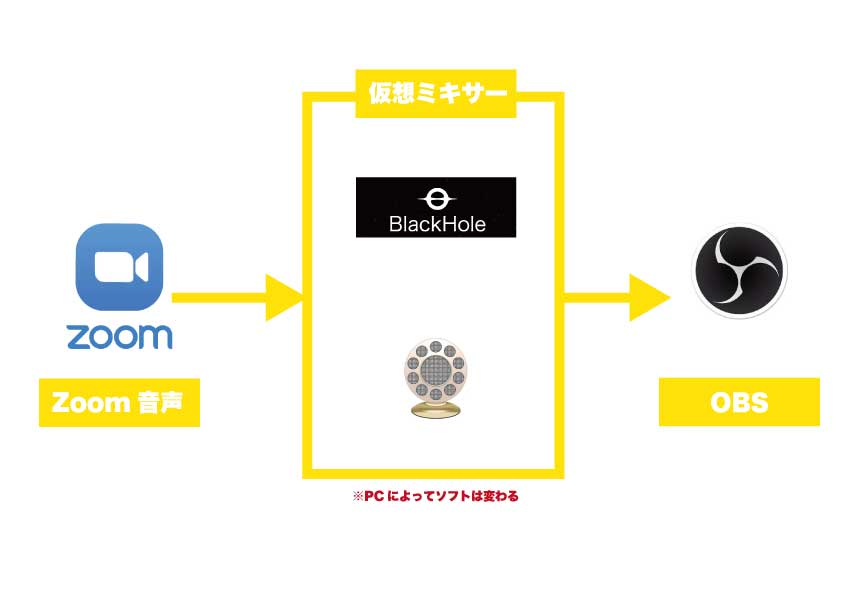
MacのPCでZoomの音声を拾う方法ですが、現状僕は上記の方法で上手くいっていますのでご紹介します。
まず準備する外部ソフトが以下。いずれも無料で、仮想ミキサーを設定するソフトになります。
この仮想ミキサーを通して、OBSにZoomの音声を出力するとうまいこといきました。
BlackHole16chはインストールすると勝手にMac内に組み込まれるので、以下のようなZoomのスピーカー設定で選択が可能になります。
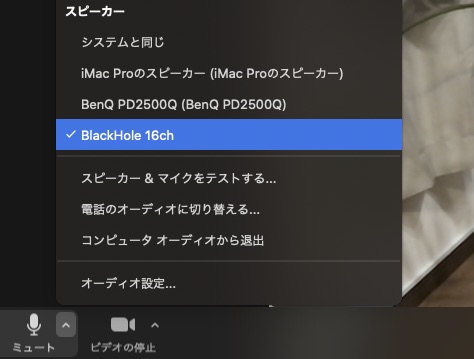
LadioCastの方は以下のように入力と出力がBlackHole16chになるように設定します。
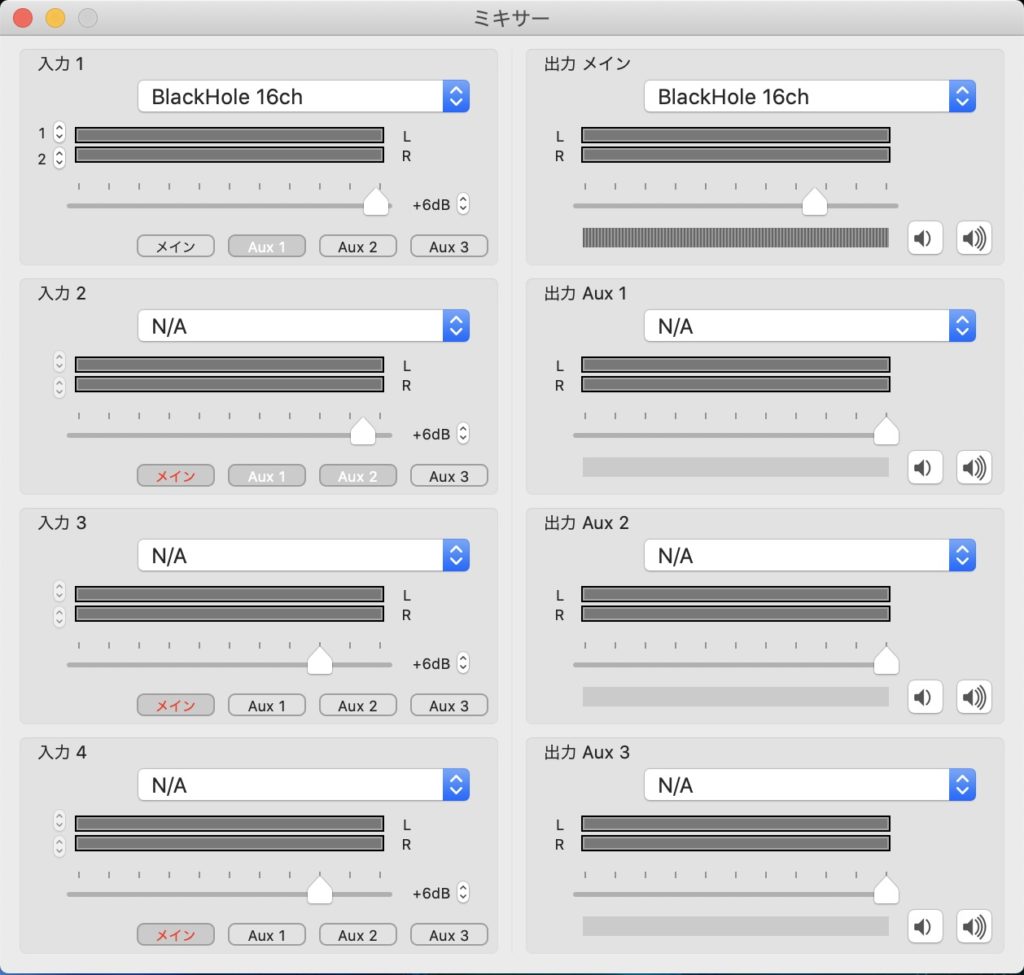
そのうえで、OBS上ではZoomで喋っている人の音声をソース一覧の「音声入力キャプチャ」から「BlackHole16ch」を選択すれば、Zoomの音声がOBSに無事のります。
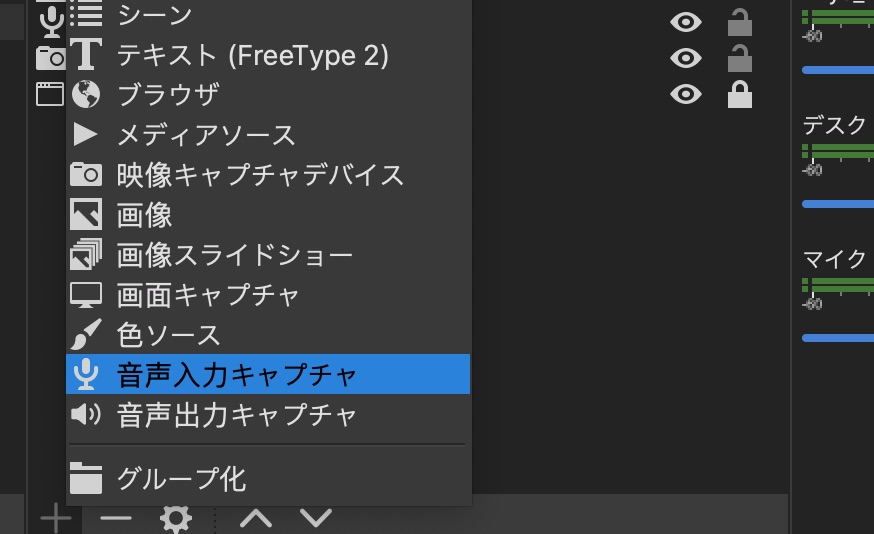
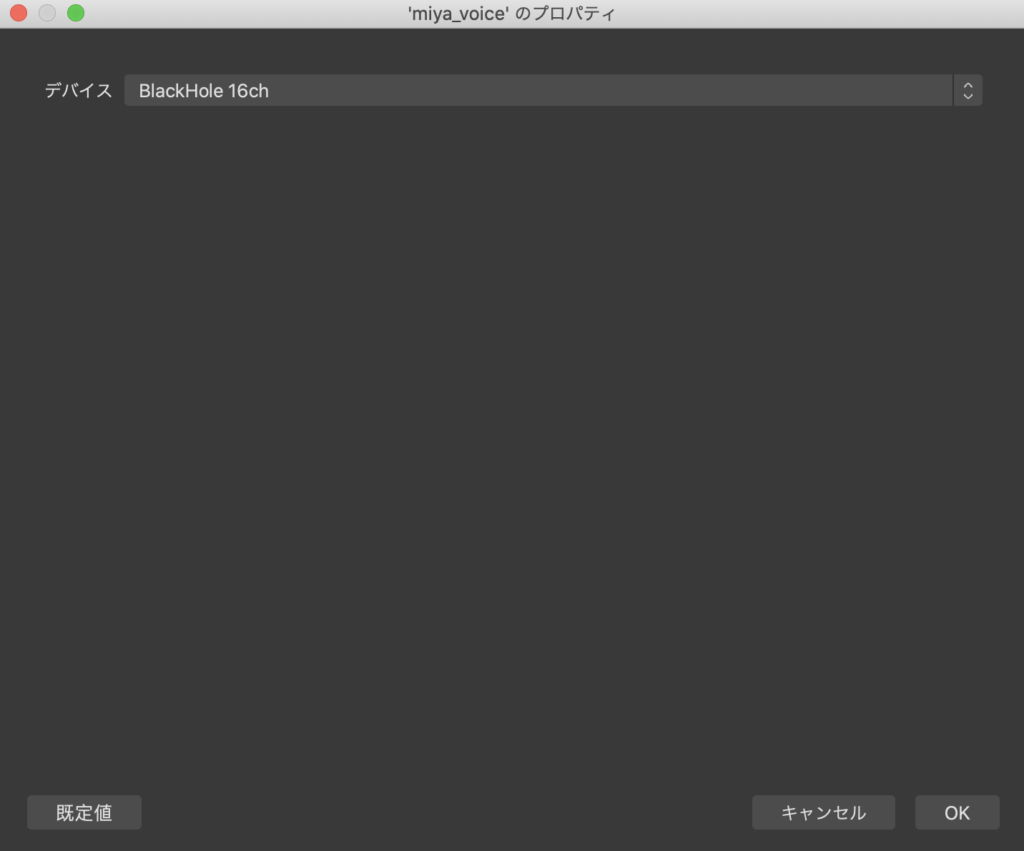
なんかこれで合っているのか…と不安になったのですが、試行錯誤した結果Zoomの音声が無事OBSにのっていました。
あとはいつも通りOBS側でライブ配信を行えば、無事完了です。
まとめ
いかがだったでしょうか。Zoomの映像と音声をOBSに出力してライブ配信を行う方法でした。
音声に関しては、ぶっちゃけ頭で思い描いていたやりかたとちょっと違ったというか、ごちゃごちゃいじって想定と違う結果になっていたので、もっとうまいやり方がある方は是非教えて頂ければ幸です…。